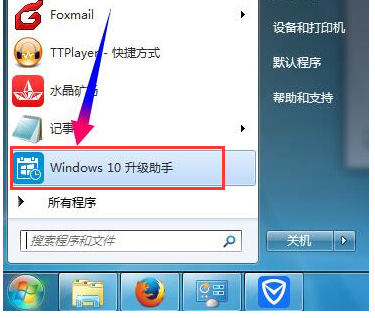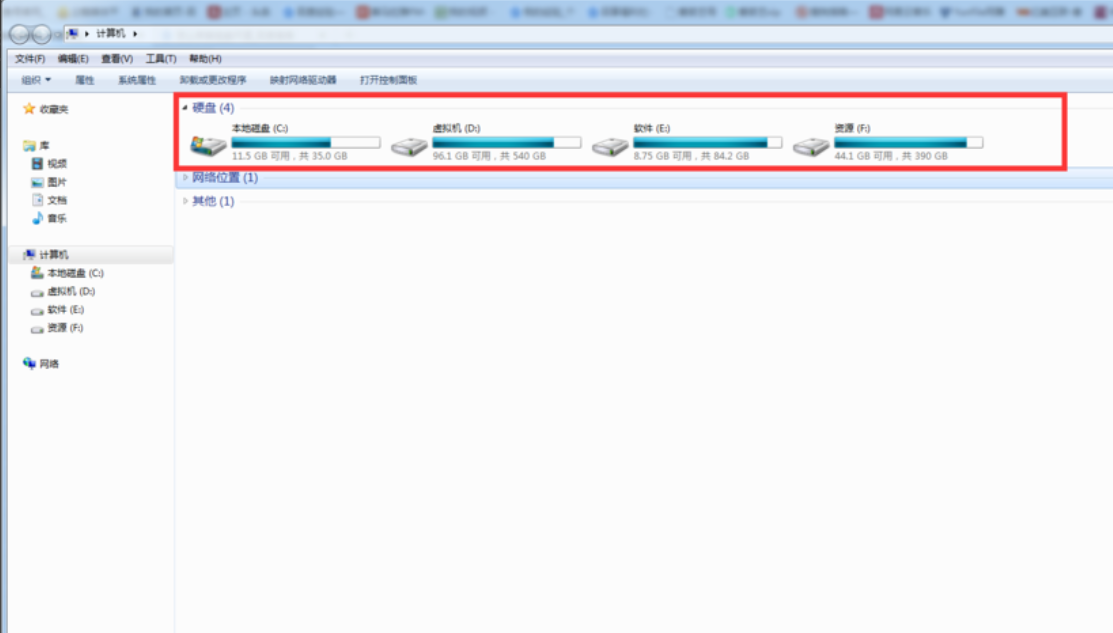Win10专业版系统C盘虚拟内存如何设置
- 编辑:飞飞系统
- 时间:2024-09-11
我们在使用电脑的时候经常会用到虚拟内存,但是很多朋友不知道如何设置虚拟内存。下面小编就为大家带来Win10专业版系统C盘虚拟内存的设置方法。操作简单。快来看看吧!
Win10专业版系统C盘虚拟内存设置方法1. 首先,在计算机桌面上右键单击此计算机,然后在打开的页面上单击“属性”。

2.在再次打开的页面中,单击左侧的【高级系统设置】,然后在系统属性对话框中选择“高级”选项卡,然后选择“设置”。

3.然后在打开的设置页面中,选择“高级”选项栏,然后选择更改。

4、此时,换页后进行“虚拟内存”设置。取消选中“管理所有驱动器的分页文件大小”,选择“自定义”C 盘虚拟内存大小,然后单击“设置”。然后单击“确定”保存设置,然后关闭页面并重新启动系统。